"Igfxem.exe 응용 프로그램 오류 : 메모리를 읽을 수 없음"오류를 수정하는 방법 (08.30.25)
Windows 기기의 오류는 매우 일반적입니다. 그들 중 일부는 빠른 재시작으로 쉽게 해결할 수 있지만, 다른 일부는 왜 발생했는지에 대한 충분한 정보를 제공하지 못하여 비밀 스럽습니다.
하지만 걱정하지 마세요. 이 기사에서는 Windows 장치에서 발생할 수있는 오류 메시지 인 "Igfxem.exe 응용 프로그램 오류 : 메모리를 읽을 수 없습니다"오류에 대해 설명합니다.
"Igfxem. exe 응용 프로그램 오류 : 메모리를 읽을 수 없습니다. "라는 오류 메시지가 표시됩니다. 먼저 Igfxem.exe 파일이 무엇이며 어떤 작업을 수행하도록 프로그램되어 있습니까?
Igfxem.exe 란 무엇입니까?인텔 그래픽 실행 파일 메인 모듈 또는 Igfxem.exe 파일 모듈은 인텔 공통 사용자 인터페이스의 구성 요소입니다. 이는 Windows 운영 체제의 핵심 프로세스와 관련이 없음을 의미합니다. 노트북과 같은 휴대용 장치에서 일반적으로 사용되며 디스플레이 해상도를 지속적으로 유지합니다.
전문가 팁 : PC에서 시스템 문제 또는 성능 저하를 유발할 수있는 성능 문제, 정크 파일, 유해한 앱 및 보안 위협을
검사합니다.
특별 제안. Outbyte 정보, 제거 지침, EULA, 개인 정보 보호 정책.
다른 EXE 파일과 마찬가지로 Igfxem.exe 파일을 사용하여 악성 엔티티를 숨기거나 위장 할 수 있습니다. 결과적으로 바이러스 백신 솔루션은 파일을 보안 위험으로 표시합니다. "Igfxem.exe 응용 프로그램 오류 : 메모리를 읽을 수 없습니다."와 같은 오류 메시지도 표시 될 수 있습니다.
Igfxem.exe 파일은 잠재적 인 보안 위협입니까?특정 사례 나 연구가 Igfxem.exe 파일이 멀웨어 엔티티임을 입증 한 사이버 보안 전문가는 사이버 범죄자들이 특히 보안 스캐너에 의해 악성 앱이 위협으로 표시되는 것을 방지하기 위해 실행 파일을 표적으로 삼기 때문에 항상 Windows 사용자에게주의 할 것을 권고합니다.
합법적 인 Igfxem.exe 파일을 처리하고 있는지 확인하는 한 가지 방법은 해당 위치를 확인하는 것입니다. 이렇게하려면 Ctrl + Shift + ESC 키를 눌러 작업 관리자를 열고 프로세스 탭으로 이동 한 다음 Igfxem.exe 프로세스. 그런 다음 마우스 오른쪽 버튼으로 클릭하고 파일 위치 열기 를 선택합니다.
C : \ Windows \ System32 \ Igfxem.exe와 다른 위치로 이동하면 악성 코드 엔티티를 다루고있을 가능성이 높습니다.
악의적 인 엔티티 외에도 Windows 사용자가 "Igfxem.exe 응용 프로그램 오류 : The Memory"와 같은 문제를 겪게되는 다른 많은 이유가 있습니다. 읽을 수 없습니다.”오류. 아래에서 공유해 드리겠습니다.
“Igfxem.exe 응용 프로그램 오류 : 메모리를 읽을 수 없음”오류의 원인은 무엇입니까?"Igfxem.exe 응용 프로그램 오류 : 메모리를 읽을 수 없음"오류 메시지는 일반적이지 않을 수 있지만이 오류에 대한 가능한 트리거 목록을 컴파일했습니다.
- 오래된 그래픽 카드 드라이버 –이 오류를 유발하는 한 가지 가능한 원인은 오래된 그래픽 카드 드라이버입니다. 분명히이 경우에 대한 최선의 해결책은 드라이버를 최신 버전으로 업데이트하는 것입니다.
- 불안정한 그래픽 카드 드라이버 –이 오류를 유발할 수있는 또 다른 원인은 불안정한 것입니다. 그래픽 카드 드라이버. 이를 위해 장치 드라이버를 이전 작동 상태로 롤백하면 오류가 사라집니다.
- 바이러스 감염 – 다른 EXE 파일과 마찬가지로 Igfxem.exe 파일은 사이버 범죄자가 맬웨어 개체 및 바이러스를 위장하는 데 사용될 수 있습니다. 이 경우 알지 못하는 사용자에게 "Igfxem.exe 응용 프로그램 오류 : 메모리를 읽을 수 없습니다"오류 메시지가 표시 될 수 있습니다. 이 문제를 해결하려면 맬웨어 검사를 다운로드, 설치 및 실행하십시오.
알겠습니다. 오류 메시지가 표시되는 원인,이를 제거하기위한 최선의 조치는 무엇이라고 생각하십니까? 답을 찾으려면 아래 제안 된 해결 방법을 참조하십시오.
해결 방법 # 1 : 장치 관리자를 통해 그래픽 카드 드라이버 업데이트. 위에서 언급했듯이이 오류 메시지는 오래된 그래픽 장치 드라이버로 인해 발생할 수 있습니다. 따라서 이러한 가능성을 배제하려면 다음 단계에 따라 그래픽 드라이버를 업데이트 해보십시오. 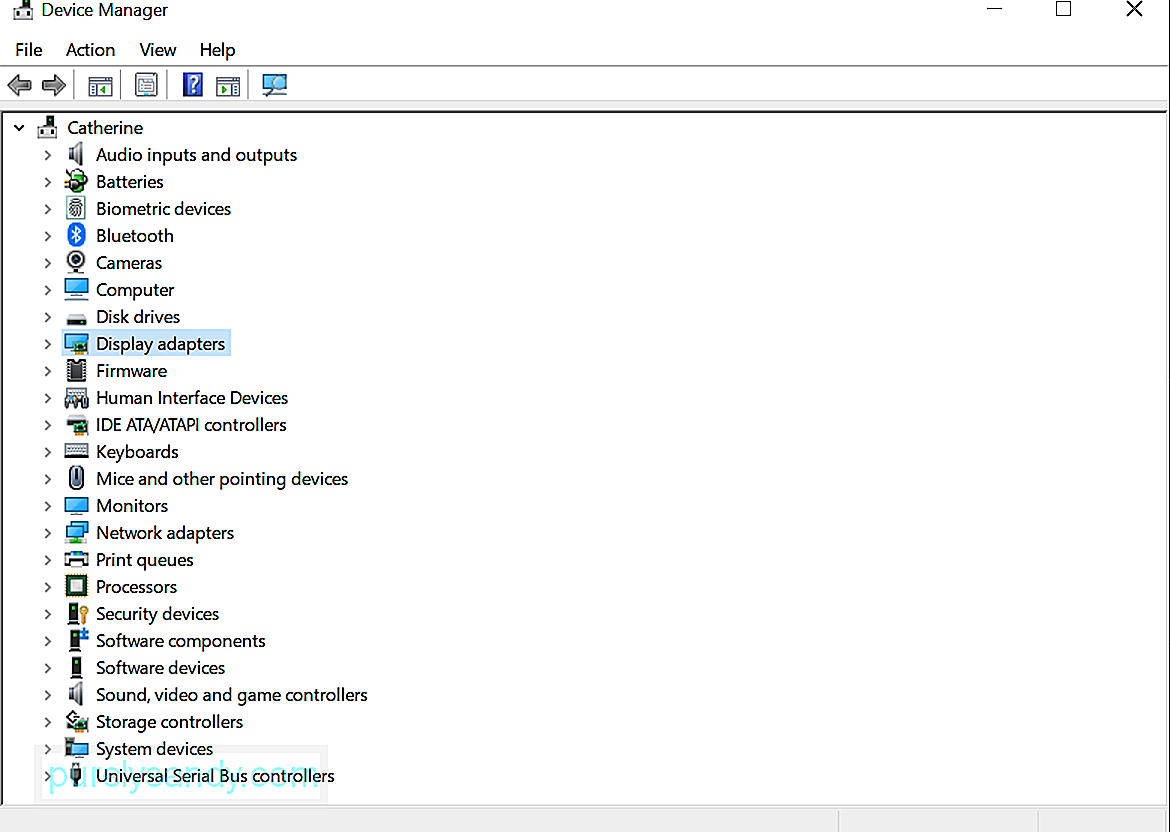
기술 능력에 자신이없고 장치 드라이버를 업데이트하려는 경우이 솔루션이 가장 적합합니다. 당신이해야 할 일은 신뢰할 수있는 장치 드라이버 업데이트 도구를 설치하고 그것이 당신을 위해 일하도록하는 것입니다. 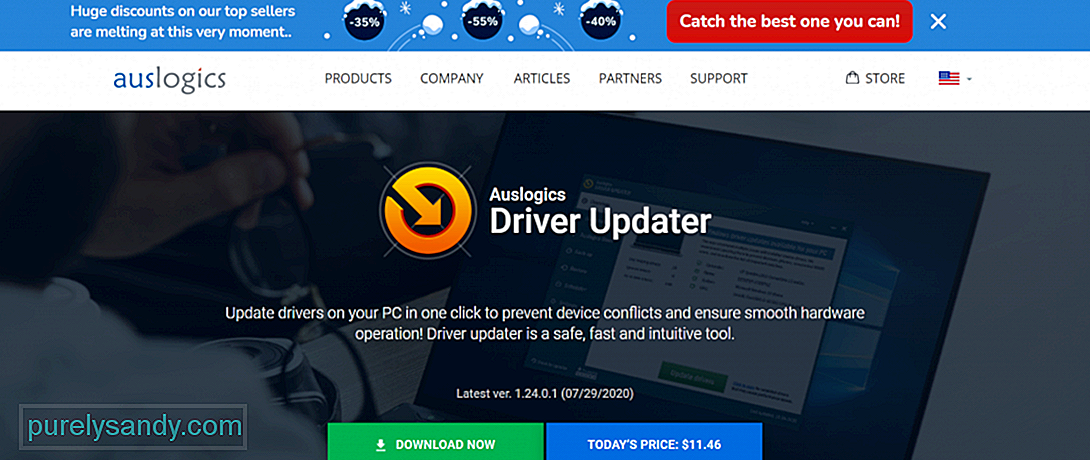
우리가 권장하는 한 가지 장치 드라이버 업데이트 도구는 Auslogics 드라이버 업데이트 도구 입니다. 이 안전하고 직관적이며 빠른 도구는 단 한 번의 클릭으로 PC 드라이버를 업데이트 할 수 있습니다. 또한 호환성 문제를 방지하고 원활한 하드웨어 작동을 보장합니다. 장치에 설치하면 컴퓨터에서 잠재적 인 드라이버 문제를 검색합니다. 그런 다음 누락되거나 오래된 드라이버 목록이 포함 된 보고서를 생성합니다. 마지막으로 플래그가 지정된 드라이버를 최신 제조업체 권장 버전으로 업데이트 할 수있는 옵션을 제공합니다.
해결 방법 # 3 : 장치 드라이버를 수동으로 설치합니다.“Igfxem.exe 응용 프로그램 오류 : 메모리를 읽을 수 없습니다.”오류 메시지에 대한 또 다른 가능한 해결 방법은 그래픽 드라이버를 수동으로 설치하는 것입니다. 이렇게하려면 인텔 그래픽 카드 모델을 확인하고 인텔 공식 웹 사이트에서 해당 드라이버를 찾아야합니다. 그러나 사이트로 이동하기 전에 인터넷이 비활성화 된 상태에서 그래픽 카드를 제거했는지 확인하십시오. 또한 그렇게 한 후 장치를 이미 재부팅했는지 확인하십시오.
두 작업을 모두 수행했음을 확인했으면 드라이버 수동 설치를 진행하십시오.
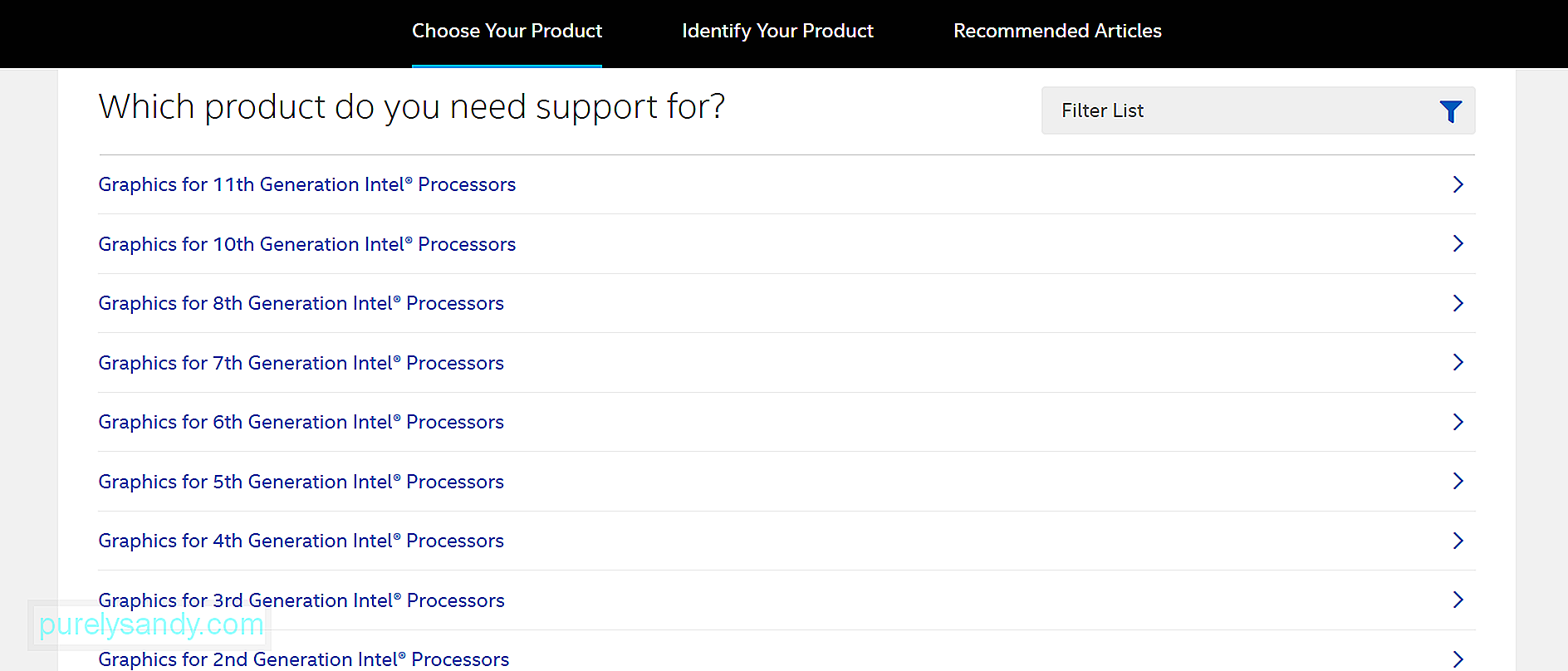
때때로 인텔은 여전히 불안정한 장치 드라이버 업데이트를 배포합니다. 이는 여전히 수정해야 할 버그와 문제가 있음을 의미합니다. 불안정한 드라이버 버전을 설치하면 오류가 발생할 수 있습니다.
이 문제를 해결하려면 그래픽 카드 드라이버를보다 안정적인 버전으로 롤백하세요. 아래 단계를 따르십시오.
마지막으로 바이러스 또는 맬웨어 개체로 인해 오류 메시지가 나타날 가능성을 배제하기 위해 바이러스 백신 검사를 수행 할 수 있습니다.
바이러스 백신을 실행하는 두 가지 방법이 있습니다. 스캔 : 수동 또는 자동. 수동 방법은 Windows 장치에 내장 된 보안 제품군 인 Windows Defender 를 사용하는 것입니다. 반면에 자동 방법은 다른 바이러스 백신 솔루션을 사용합니다. 둘 중 하나를 선택할 수 있지만 최상의 결과를 위해 둘 다 수행하는 것이 좋습니다.
Windows Defender를 사용하여 바이러스 백신 검사를 실행하려면 다음과 같이하십시오.
다른 바이러스 백신 프로그램을 사용하는 것을 선호한다면 프로세스는 거의 동일합니다. 검사를 수행하려면 먼저 타사 바이러스 백신 솔루션을 다운로드하여 설치해야합니다.
요약그렇습니다! "Igfxem.exe 응용 프로그램 오류 : 메모리를 읽을 수 없습니다"오류 메시지를 해결하는 5 가지 방법을 공유했습니다. 그들 중 하나가 도움이 되었기를 바랍니다. 이 시점에서 오류가 계속 나타나면 주저하지 말고 인텔 지원 팀의 도움을 요청하십시오. 케이스에 더 구체적인 솔루션을 제공 할 수 있어야합니다.
특히 보증 기간이 남아있는 경우 공인 서비스 센터로 노트북을 가져갈 수도 있습니다. 기술자가 기기를 확인하고 문제를 해결할 수 있습니다.
자세히 알고 싶거나 궁금한 점이 있으면 아래에 댓글을 남겨주세요!
YouTube 비디오: "Igfxem.exe 응용 프로그램 오류 : 메모리를 읽을 수 없음"오류를 수정하는 방법
08, 2025

